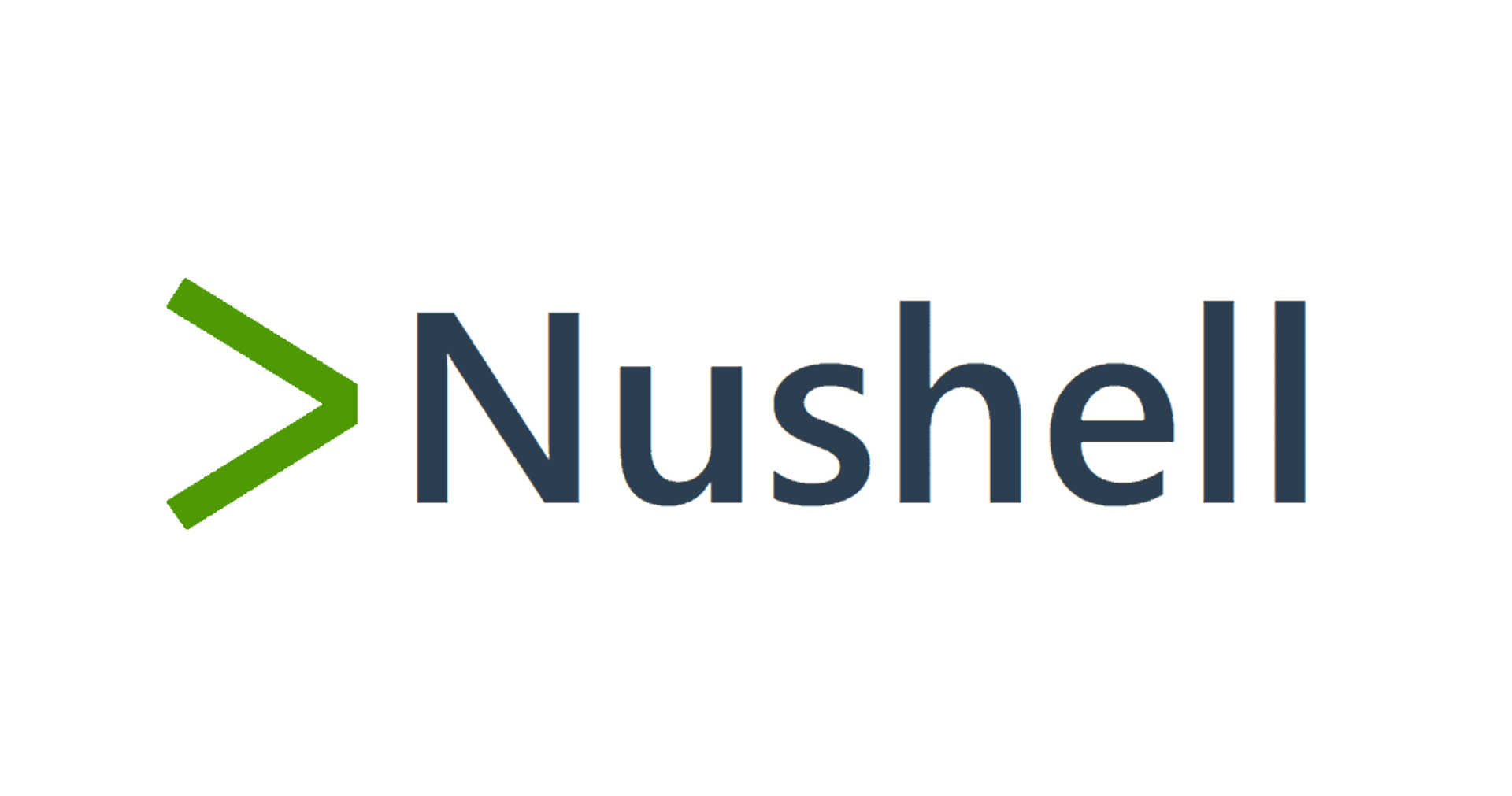pnpmを使って作成したVite + Remixプロジェクトをコンテナ環境で起動してみた
この記事は公開されてから1年以上経過しています。情報が古い可能性がありますので、ご注意ください。
こんちには。
データ事業本部 インテグレーション部 機械学習チームの中村( @nokomoro3 )です。
今回はpnpmを使って作成したVite + Remixなプロジェクトをコンテナイメージにして起動してみたいと思います。
実行環境
実行環境は以下となります。
- OS: Windows 10 / WSL2 / Ubuntu 24.04 LTS
- Node.js : v20.17.0
- pnpm : 9.11.0
- docker : Docker version 24.0.7-rd, build 72ffacf
インストール方法は以下を参考にしています。
- Node.js
- pnpm
- docker
やってみる
プロジェクトの作成
まずはプロジェクトを作成します。
pnpm create vite sample-app
いくつかターミナル上で回答が必要なため、以下のように入力します。
✔ Select a framework: › React
✔ Select a variant: › Remix ↗
remix v2.12.1 💿 Let's build a better website...
◼ Directory: Using sample-app as project directory
◼ Using basic template See https://remix.run/guides/templates for more
✔ Template copied
git Initialize a new git repository?
Yes
deps Install dependencies with pnpm?
Yes
✔ Dependencies installed
✔ Git initialized
done That's it!
Enter your project directory using cd ./sample-app
Check out README.md for development and deploy instructions.
Join the community at https://rmx.as/discord
以下のようなファイルが作成されました。
tree sample-app
# sample-app
# ├── README.md
# ├── app
# │ ├── entry.client.tsx
# │ ├── entry.server.tsx
# │ ├── root.tsx
# │ ├── routes
# │ │ └── _index.tsx
# │ └── tailwind.css
# ├── node_modules/
# ├── package.json
# ├── pnpm-lock.yaml
# ├── postcss.config.js
# ├── public
# │ ├── favicon.ico
# │ ├── logo-dark.png
# │ └── logo-light.png
# ├── tailwind.config.ts
# ├── tsconfig.json
# └── vite.config.ts
開発サーバーの起動
動作確認のため、開発サーバーを起動してみます
cd sample-app
pnpm dev
# > remix vite:dev
#
# ➜ Local: http://localhost:5173/
# ➜ Network: use --host to expose
# ➜ press h + enter to show help
http://localhost:5173/ にアクセスすると以下の画面が確認できます。

Dockerfileの作成
次に以下のpnpmのページにしたがって、Dockerfileを作成します。
FROM node:20-slim AS base
ENV PNPM_HOME="/pnpm"
ENV PATH="$PNPM_HOME:$PATH"
RUN corepack enable
COPY . /app
WORKDIR /app
FROM base AS prod-deps
RUN pnpm install --prod --frozen-lockfile
FROM base AS build
RUN pnpm install --frozen-lockfile
RUN pnpm run build
FROM base
COPY /app/node_modules /app/node_modules
# distをbuildに書き換え
COPY /app/build /app/build
# 8000から3000に書き換え
EXPOSE 3000
CMD [ "pnpm", "start" ]
コメントの通り2箇所だけ修正しています。
イメージのビルド・起動
以下でイメージをビルドします。
docker build . -t sample-app
ビルドに成功後、以下でコンテナインスタンスを立ち上げます。
docker run -p 3000:3000 sample-app
起動後、http://localhost:3000/ にアクセスすれば先ほどと同じ画面が確認できました。

まとめ
いかがでしたでしょうか。今回はローカル環境でしたのでゆくゆくはAWS上へのデプロイを試してみたいと思います。
本記事がご参考になれば幸いです。